Kaip atnaujinti akumuliatoriaus tvarkyklę sistemoje Windows 10 arba 11 – TechCult
Įvairios / / June 15, 2023
Ar nuolat susiduriate su prastu nešiojamojo kompiuterio ar planšetinio kompiuterio akumuliatoriaus veikimu? Na, sprendimas gali būti paprastesnis, nei manote. Akumuliatoriaus tvarkyklės atlieka svarbų vaidmenį valdant jūsų įrenginio eksploatavimo laiką ir veikimą. Šiame straipsnyje apžvelgsime įvairius būdus, kaip nemokamai atsisiųsti ir atnaujinti akumuliatoriaus tvarkyklę sistemoje „Windows 10“ arba „Windows 11“, kad galėtumėte išnaudoti visas savo įrenginio galimybes!

Turinys
Kaip atnaujinti akumuliatoriaus tvarkyklę Windows 10 arba 11
Prieš pradedant taikyti akumuliatoriaus tvarkyklės atnaujinimo metodus, svarbu suprasti, kaip svarbu atnaujinti tvarkykles. Pasenusios tvarkyklės gali sukelti sistemos gedimai
, prietaiso veikimo sutrikimai, ir sumažėjęs našumas. Taigi, norėdami išvengti tokių problemų, vadovaukitės toliau pateiktais metodais, kurie taip pat padės nemokamai atsisiųsti akumuliatoriaus tvarkyklę Windows 10 arba 11:1 būdas: atnaujinkite tvarkyklę rankiniu būdu iš oficialios palaikymo svetainės
Pirmasis būdas atnaujinti akumuliatoriaus tvarkyklę yra tai padaryti rankiniu būdu oficialioje palaikymo svetainėje. Šis metodas yra geriausias, jei žinote savo įrenginio gamintoją ir konkretų akumuliatoriaus modelį. Toliau nurodyti veiksmai, kuriuos reikia atlikti:
1. Eikite į gamintojo svetainėje ir eikite į Palaikymas arba Atsisiuntimai skyrius.
2. Ieškokite akumuliatoriaus tvarkyklės naujinio. Jums gali tekti Paieška prie modelio numeris įrenginio ar akumuliatoriaus.
3. Atsisiųskite Naujausia versija akumuliatoriaus tvarkyklės.
4. Kai atsisiuntimas bus baigtas, dukart spustelėkite atsisiųstą failą ir sekite instrukcijas ekrane tvarkyklei įdiegti.
Taip pat skaitykite:Kaip atnaujinti garso tvarkykles sistemoje Windows 11
2 būdas: atnaujinkite naudodami „Windows“ įrenginių tvarkytuvę
„Windows“ įrenginių tvarkytuvė leidžia valdyti kompiuterio aparatinės įrangos įrenginius ir tvarkykles. Štai kaip atsisiųsti ir įdiegti akumuliatoriaus tvarkykles naudojant „Windows“ įrenginių tvarkytuvę:
1. Paspauskite „Windows“ klavišas + X ir pasirinkite Įrenginių tvarkytuvė.
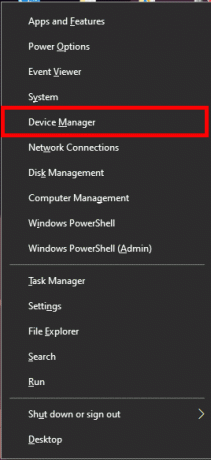
2. Išplėskite Baterijos Kategorija.
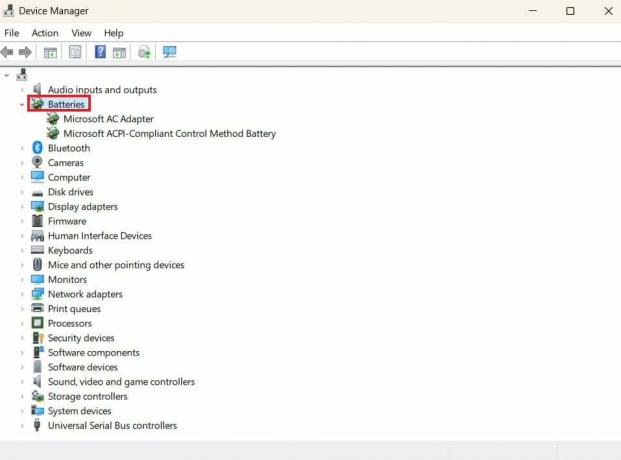
3. Dešiniuoju pelės mygtuku spustelėkite akumuliatoriaus tvarkyklę ir pasirinkite Atnaujinti tvarkyklę.
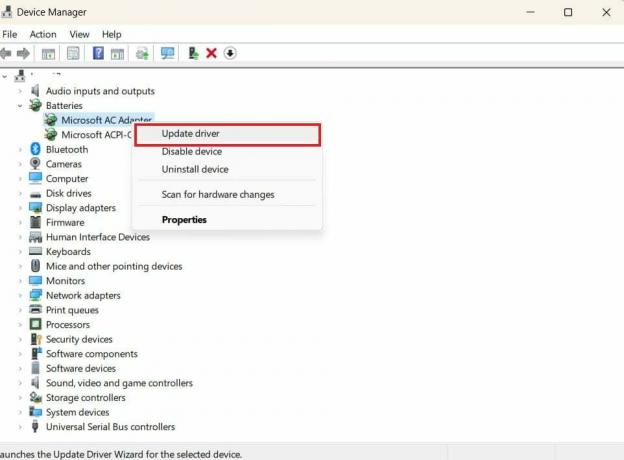
4. Pasirinkite Automatiškai ieškokite atnaujintos tvarkyklės programinės įrangos kitame ekrane.
5. Tada sekite instrukcijas ekrane kad užbaigtumėte diegimo procesą.
Taip pat skaitykite:Kaip atnaujinti įrenginių tvarkykles „Windows 11“.
3 būdas: automatiškai atnaujinkite akumuliatoriaus tvarkykles naudodami „Bit Driver Updater“.
Akumuliatoriaus tvarkyklės atnaujinimas, skirtas „Windows 10“ arba „Windows 11“, gali užtrukti daug laiko, jei tai daroma rankiniu būdu, ir tai gali būti painu, ypač jei nesate susipažinę su techniniais kompiuterio sistemos aspektais. Bit Driver Updater yra nemokamas ir paprastas naudoti įrankis, galintis padėti automatiškai atnaujinti akumuliatoriaus tvarkyklę. Štai kaip naudoti „Bit Driver Updater“:
Pastaba: Mes nepalaikome ir nepritariame trečiųjų šalių įrankių naudojimui.
1. Atsisiųskite ir įdiekite Bit tvarkyklės naujintuvas.
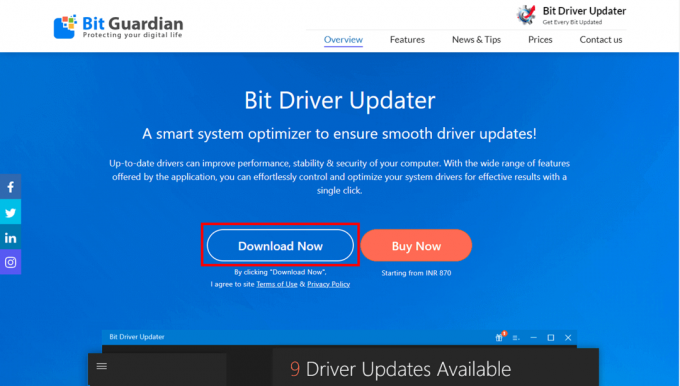
2. Spustelėkite Nuskaityti kad patikrintumėte, ar kompiuteryje nėra pasenusių tvarkyklių.
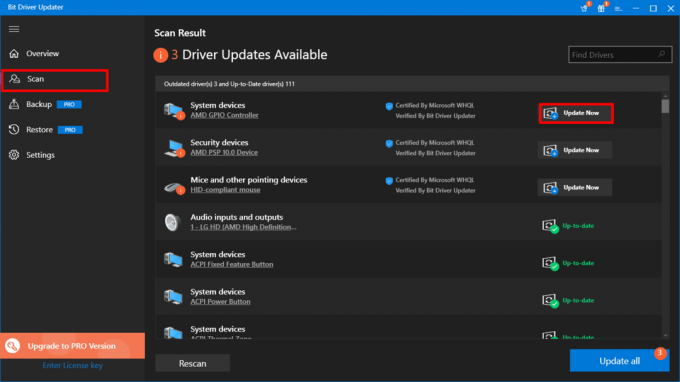
3. Pasirinkite akumuliatoriaus vairuotojas iš pasenusių tvarkyklių sąrašo.
4. Spustelėkite Atnaujinti dabar Norėdami atsisiųsti ir įdiegti naujausią akumuliatoriaus tvarkyklės versiją.
Tikimės, kad šis straipsnis buvo naudingas, padedant jums atlikti šį procesą akumuliatoriaus tvarkyklės atnaujinimas sistemoje „Windows 10“ arba „Windows 11“.. Jei vis dar susiduriate su problemomis jį atnaujindami arba turite pasiūlymų ar klausimų, nedvejodami pasidalykite jais toliau pateiktame komentarų skyriuje.
Henris yra patyręs technologijų rašytojas, kurio aistra sudėtingas technologijų temas padaryti prieinamas kasdieniams skaitytojams. Daugiau nei dešimtmetį patirties technologijų pramonėje Henry tapo patikimu informacijos šaltiniu savo skaitytojams.



